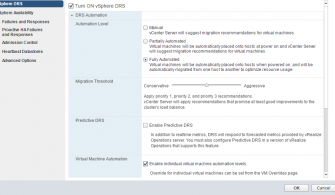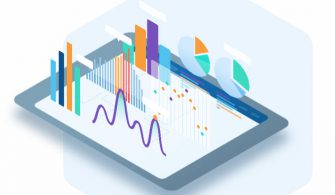Taşıma işlemi başarılı bir şekilde sağlandığına göre vMotion Network’de bir sıkıntı yok demektir. Şimdi vmNetwork’ü oluşturabiliriz.
1 adet Management Network oluşturduk.
1 adet vMotion Network oluşturduk.
Şimdi de 1 adet VDS oluşturup LACP Group u oluşturup vmNetwork için Network oluşturacağız.
VCenter a VDS oluşturmak için Datacenter’ı seçip Actions kısmında New Distributed Switch’i seçiyorum.
Bu konunun diğer yazılarına aşağıdaki linklerden ulaşabilirsiniz.
Cluster Mimarisi ile ESXI 6.0 Kurulumu – Networking ve LACP Konfigürasyonu – Bölüm 9
Cluster Mimarisi ile ESXI 6.0 Kurulumu – Networking ve LACP Konfigürasyonu – Bölüm 8
Cluster Mimarisi ile ESXI 6.0 Kurulumu – Networking ve LACP Konfigürasyonu – Bölüm 7
Cluster Mimarisi ile ESXI 6.0 Kurulumu – Networking ve LACP Konfigürasyonu – Bölüm 6
Cluster Mimarisi ile ESXI 6.0 Kurulumu – Networking ve LACP Konfigürasyonu – Bölüm 5
Cluster Mimarisi ile ESXI 6.0 Kurulumu – HA (High Availability) Konfigürasyonu – Bölüm 4
vCenter 6.0 Kurulum ve Konfigürasyonu – Bölüm 3
Cluster Mimarisi ile ESXI 6.0 Kurulumu – Storwize Kurulumu Ve Konfigürasyonu – Bölüm 2
Cluster Mimarisi ile ESXI 6.0 Kurulumu – Bölüm 1
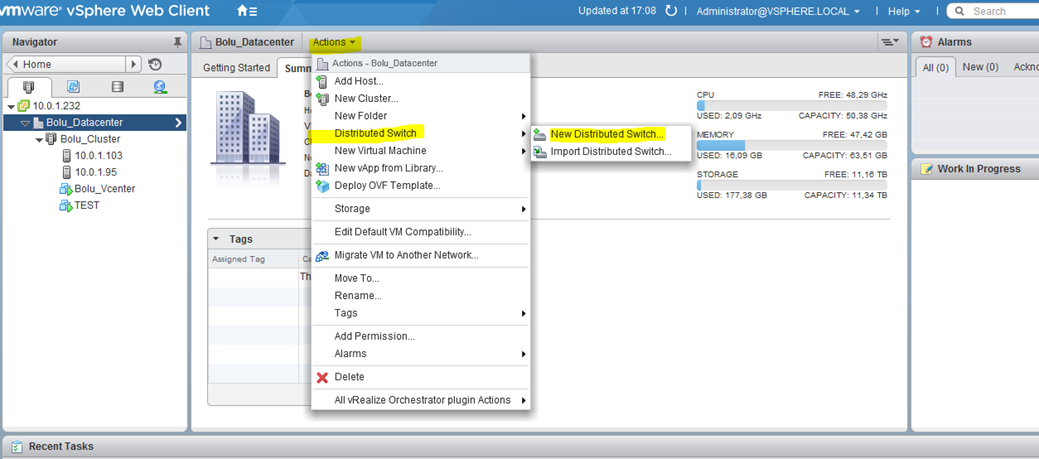
Resim-1
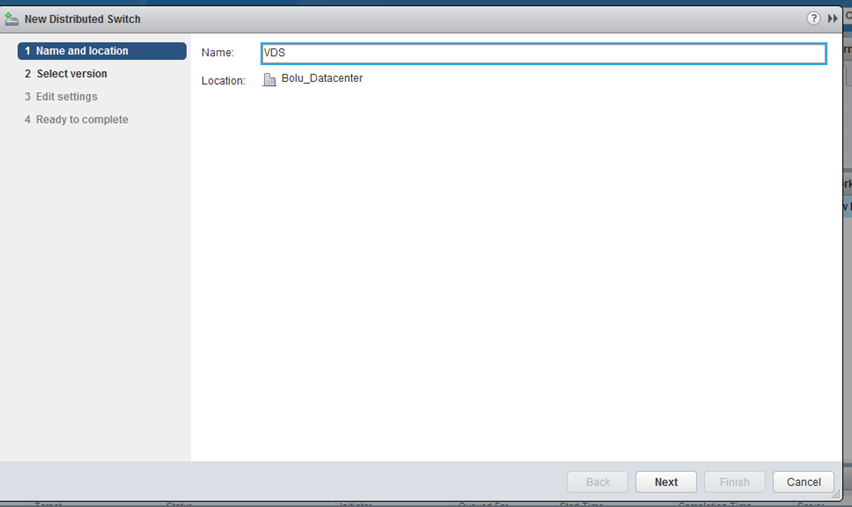
Resim-2
VDS için bir isim veriyorum.
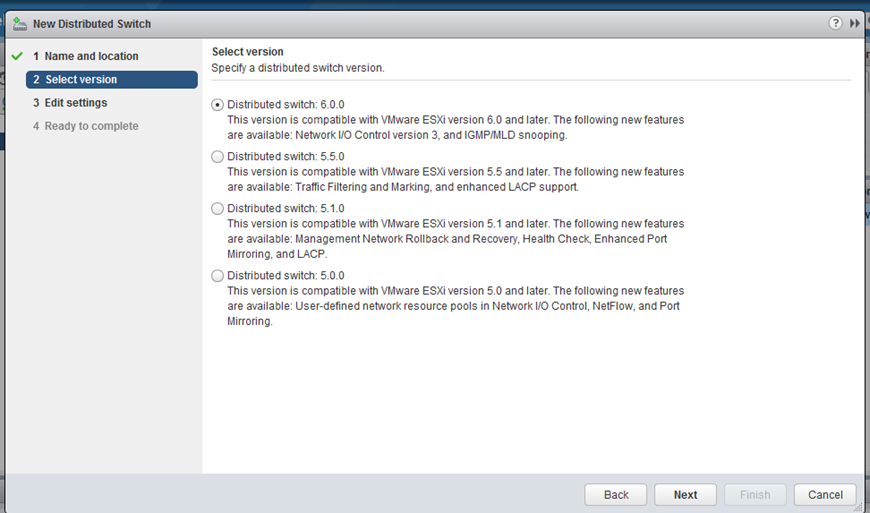
Resim-3
VDS versiyonunu seçiyorum. 5.1.0 versiyonundan itibaren tüm Switch versiyonları LACP destekler. VDS 6.0.0 kendinden önceki tüm özellikleri de kapsıyor.6.0’ı seçip ilerliyorum.
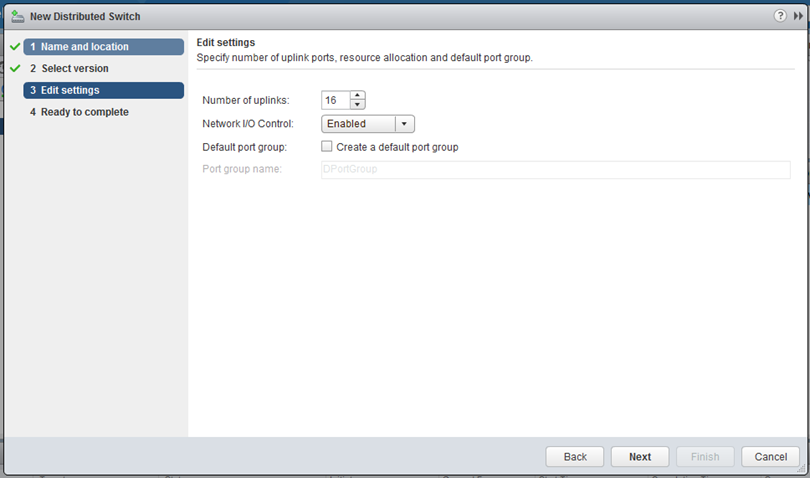
Resim-4
Bu kısmı da bu VDS için kaç Uplink bağlamak istiyorsanız ben 16 adet Ethernet’i VDS için ayıracağım bu yüzden kullanacağım Uplink değeri 16 olacaktır. Daha sonra LACP konfigürasyonun da bunu göreceğiz. Network/IO Control aktif edilebilir. Noic sanal makina seviyesine Network öncelliği ve ya Bandwith Policy’leri oluşturabilmenize olanak sağlayan bir servistir isterseniz Disable edebilirsiniz. Ben Enabled şeklinde bırakıyorum devam ediyorum.
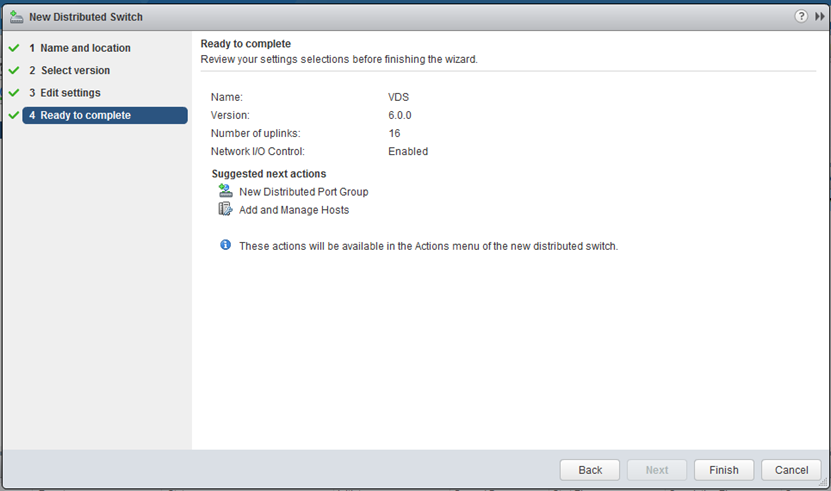
Resim-5
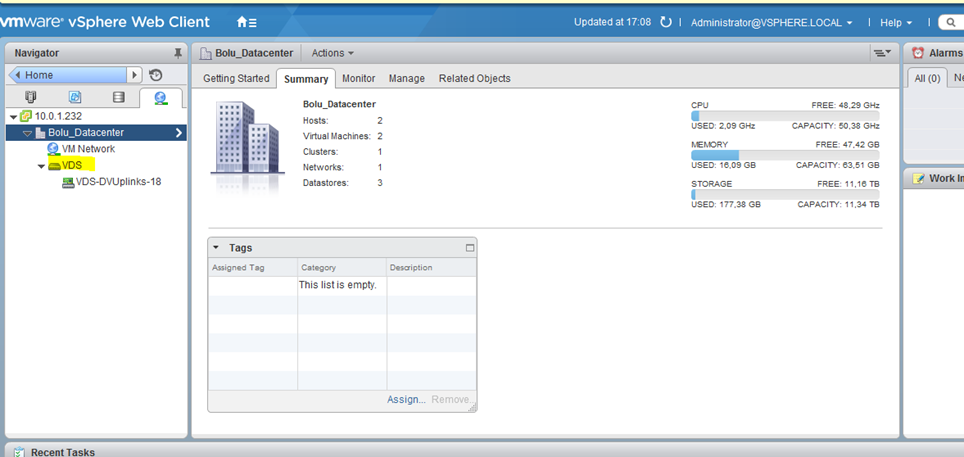
Resim-6
VDS oluşmuş durumda. VDS üzerinde faydalı olduğuna inandığım bir kaç ayara göz atacağız.
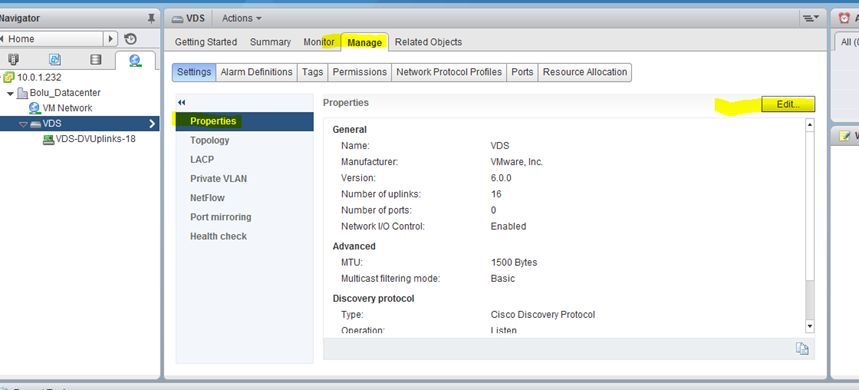
Resim-7
VDS I seçip Manage bölümüne gelip Edit diyorum.
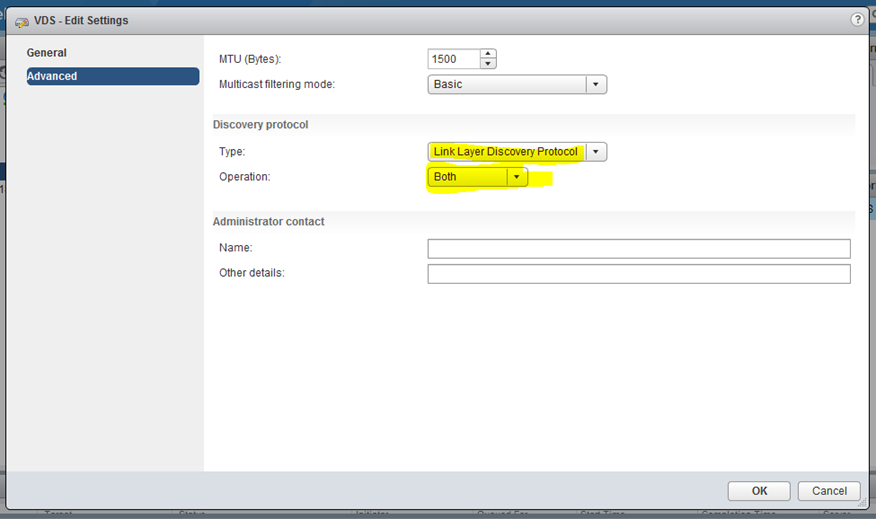
Resim-8
Bu sayede VMNIC’lerin fiziksel Switch üzerinde hangi port üzerinde olabileceğini görebileceğiz.
Bu konuyla ilgili sorularınızı alt kısımda bulunan yorumlar alanını kullanarak sorabilirsiniz.
Referanslar